检测软件操作手册
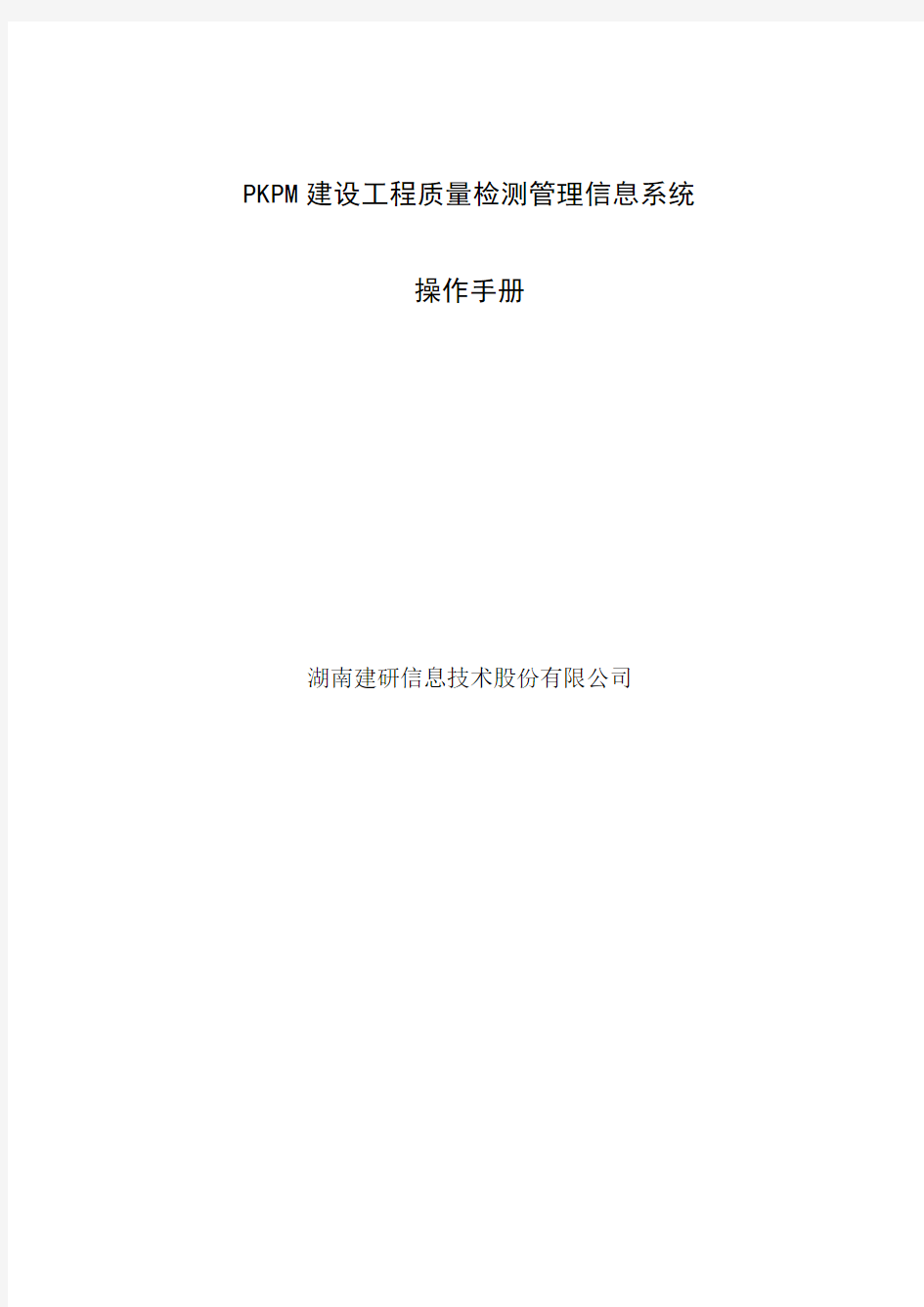

PKPM建设工程质量检测管理信息系统
操作手册
湖南建研信息技术股份有限公司
目录
第一章系统安装及初始化 (4)
1.1系统的运行环境要求 (4)
1.1.1服务器环境要求 (4)
1.1.2工作站环境要求 (4)
1.1.3网络环境要求 (4)
1.2系统的安装步骤 (4)
1.2.1服务器安装 (4)
1.2.2工作站安装 (5)
1.3系统使用初始化 (5)
1.3.1系统数据初始化 (5)
1.3.2检测机构信息设置 (6)
1.3.3科室信息初始化 (6)
1.3.4人员信息初始化 (7)
1.3.5系统编号设置 (7)
1.3.6系统环境参数设置 (8)
1.3.7初始密码修改 (9)
1.3.8工作流设置 (9)
1.3.9密码清除 (9)
第二章委托管理 (11)
2.1委托办理 (11)
2.1.1工程信息的创建 (11)
2.1.2委托单信息录入 (12)
2.2与委托办理相关的参数设置方法 (13)
2.3委托办理操作技巧 (14)
2.3.1快速批量增加委托单 (14)
2.3.2手工输入编号 (14)
2.3.3当前最大编号修改 (14)
第三章试验管理 (15)
3.1非自动采集的数据录入 (15)
3.2自动采集的数据录入 (15)
3.3数据修约设置 (15)
3.4技术指标管理 (16)
3.5计算与评定参数 (16)
第四章报告管理 (18)
4.1审核报告 (18)
4.2批准(签发)报告 (19)
4.3打印报告 (20)
4.4发放报告 (20)
第五章查询与统计 (22)
5.1综合查询 (22)
5.2综合统计 (23)
第六章系统设置 (24)
6.1工作流设置 (24)
6.2权限管理 (24)
6.2.1科室权限管理 (24)
6.2.2人员权限管理 (25)
6.2.3人员调岗管理 (25)
6.3检测项目参数设置 (26)
6.4电子签章及电子签名的制作方法 (26)
6.5系统自动升级目录的设置方法 (26)
第七章自定义外部报告管理检测项目 (28)
7.1增加自定义外部报告管理检测项目 (28)
7.2外部报告管理检测项目参数设置方法 (29)
7.3 外部报告管理检测项目的使用方法 (29)
第八章报告模板编辑管理 (31)
8.1编辑报告模板 (31)
8.2插入CMA印章 (32)
8.3参数设置 (32)
第九章收费管理 (34)
9.1启用收费功能 (34)
9.2设置收费类别 (35)
9.3工程账号预存费用 (35)
9.4委托计费 (36)
9.5委托收费 (37)
9.6已交费用查询 (38)
9.7退还费用 (38)
第一章系统安装及初始化
1.1系统的运行环境要求
1.1.1服务器环境要求
CPU 2G双核、内存4G以上、硬盘500G以上、需要具备冗余备份盘做数据备份,100M/1000M网卡,主板需含串口,显示器17寸,需安装SQLServer2000数据库管理系统及Windows 2003操作系统。
1.1.2工作站环境要求
CPU 1G以上、内存1G以上、硬盘80G以上,100M/1000M网卡,主板需含串口,显示器17寸,windows XP操作系统,主板需含串口。
1.1.3网络环境要求
外网:ADSL带宽1M以上。
内网:100M局域网。
1.2系统的安装步骤
1.2.1服务器安装
服务器安装分为两部分:
●首先安装SQLServer2000数据库管理系统。
●安装完管理系统后,需要进行升级共享文件夹的设置,升级共享文件夹必须
要设置成Everyone可读写权限。
●同时,必须要把服务器的guest用户开启,同时设置成空密码登录。
1.2.2工作站安装
找到检测软件的安装程序”setup.exe”所在目录,双击运行,按向导安装到本地即可。
安装完后,需要进行数据库连接配置,界面如下:
连接完后,点击连接测试,如果出现界面,代表配置正确,点击应用即可。
工作站必须安装Office软件。
1.3系统使用初始化
1.3.1系统数据初始化
系统数据初始化主要用于清除系统内的测试数据,用户试用软件时,会产生相关的测试数据,数据初始化可将测试数据进行删除,删除测试数据时,用户可进行选择性删除。
为了防止用户误操作而删除,目前,该功能已关闭。
用户可选择需要清除的数据进行删除,基础信息可以不删除。
1.3.2检测机构信息设置
检测机构信息设置主要用于设置检测机构相关的基本信息,如联系电话、电子邮箱、资质证号等,其中,资质证号、检测机构名称、检测机构注册号等。
1.3.3科室信息初始化
科室信息管理主要用于登记检测机构的科室信息情况,其中需要登记的信息界面如下:
1.3.4人员信息初始化
人员信息管理,主要用于检测机构的人员增、删、改,其中,系统中的人员分为两个大类,一类是系统的操作人员,另一类不是系统的操作人员,在录入人员的信息时,需要进行区分,否则在登录时,在登录界面上找不到操作人员的信息。
1.3.5系统编号设置
系统编号设置功能主要用设置系统中相关的编号参数,系统中目前有如几种种类
别的编号:
委托单编号:代表是业务流水号,可以按年份进行大流水号的设置,也可以按项目进行设置。
在设置格式时,“年”,“月”,“日”为关键字,产生编号时,系统会自动用当前时间将关键字进行替换,例:
HNT年年年年月月日日+5位流水号,产生出来的第一个编号为:
HNT2011111100001
样品编号:样品编号是每一组样品的唯一标识号,用户可选择采用大流水号,也可以选择按每一个项目进行编号。
1.3.6系统环境参数设置
由于不同的用户对系统运行的要求、管理的要求不同,系统为了满足不同用户的要求,将一些影响系统运行的环境变量进行了参数化处理,用户可以根据自己的要求定制相关的运行参数,用户可以查看每一个参数的说明,设置的方法,图示如下:
1.3.7初始密码修改
系统中所有新用户的初始密码为空,即可以不输入密码即可登录管理软件,用户
可以在工具箱的进行修改,修改密码时,用户必须要输入原密码,如果是第一次修改密码,原密码则可以不输。
1.3.8工作流设置
系统提供了一个工作流定义工具,可满足不同规模用户的数据流转需求,用户可以通过该工具灵活的设置本单位的工作流与管理流,界面如下:
图中左边的用户操作阶段列表代表用户的工作流程名称,如:委托复核、样品检测、报告审核,这些是一些典型的操作流程,对应了不同的工作人员。
右边的复选列表代表了每一个操作流程(具体应为每一个操作流程对应的人员)可以操作的具备的数据状态的记录,如图所示的含义为:所有操作委托复核的人员都可以在数据列表里操作具备“已收样”、“已复核”,“已检测”的样品记录,当然,系统也会自动对一些记录进行过滤,比如,具有龄期的检测项目,未到期的记录软件会自动进行过滤,用户如果需要未交费不能打印报告等,只有符合用户的要求时才会在数据列表里显示。
1.3.9密码清除
当用户忘记密码时,可以使用系统提供的密码清除功能予以清除,操作过程如下:
(1)打开“系统设置菜单”,选择“系统初始化功能”;
(2)弹出系统功能框,选择“重置用户密码”即可,图示如下:
清除密码后,用户密码为空,登录后,用户可以进行密码修改。
第二章委托管理
2.1委托办理
委托办理主要用于完成委托单的输入及委托单的打印功能,其有如下几个重要操作流程:
●创建工程信息库
●检测参数价格表设置
●输入样品信息
●委托单的修改
●委托单凭证打印
●样品卡打印
系统提供了两种委托模式:
●经典模式(以工程为主线收样)
●多项目模式(以项目为主线收样)
2.1.1工程信息的创建
检测机构可以为所有委托的工程创建信息库,以便于下次委托的时候,直接可以从工程信息库里调取工程信息,加快委托单的录入速度。
在录入工程信息以后,软件会自动会给每一个新建工程产生一个工程编码,该编码对应了该工程的收费账号,有时也可以几个工程共用一个账号,如果是同一个委托单位的工程,其它共用账号的工程不需要新建工程信息库,在委托单录入界面上修改工程信息即可。
2.1.2委托单信息录入
●按项目输入委托单(新功能)
本软件可以实现一个窗口输多个检测项目的功能,委托人员可以同时输多种样品信息,委托单信息的录入委托单信息录入分为三个信息,第一个信息区为工程信息区,第二个信息区为样品信息区,第三个信息区是检测参数信息区,如图所示:
●按工程输入委托单
传统的委托单录入模式则是以工程为主线,用户先选择工程,确定工程后,再确定此工程的委托项目,图示如下:
2.2与委托办理相关的参数设置方法
使用系统管理员进行登录,打开系统设置,按功能键F12,即可弹出系统设置的窗
口,选择
选择系统参数设置,即可弹出所有系统参数设置的窗口,系统已将不同类别的参
数进行了分类,如图所示:
2.3委托办理操作技巧
2.3.1快速批量增加委托单
委托界面的工具栏上按钮的功能为批量增加,用户在输入完一组样品信息后,可以利用此按钮进行批量的复制,复制后只需更改不同的工程部位或样品规格即可。
系统同时为增加按钮也提供了自动信息复制功能,当用户输完一组样品信息后,点击增加按钮,系统会自动复制当前行的信息给新增的样品记录。
2.3.2手工输入编号
系统提供了手工输入编号的功能,一般用于缺号补号,具体操作如下:
单击增加,右击样品信息区域,弹出菜单,选择“手工输入编号”,三个编号的录入框变成可以编辑的模式,用户在输入框内填写编号即可。
2.3.3当前最大编号修改
与手工输入编号操作模式一样,用户选择修改最大编号,在窗口里修改最大号即可。
第三章试验管理
3.1非自动采集的数据录入
检测数据录入时,用户需严格按检测规范要求进行录入,软件会自动按照规范要求进行计算检测结果与判定,如图所示:
3.2自动采集的数据录入
自动采集的数据录入由仪器自动传输到相关的自动采集项目里,无需用户手工录入数据,同时,自动采集的数据是不可以修改的。
3.3数据修约设置
本系统提供了用户自定义数据修约功能与小数位数显示格式定义功能,用户只需要按住ALT功能键不放,再单击需要修约的输入框,系统即会弹出如下修约界面:
用户可以在该界面上定义该输入框的修约设置与小数位显示设置。
3.4技术指标管理
软件将大部分指标库已经输到了数据库里,如果标准规范已经更新,只需要调整相关的技术指标,在质量体系管理里,点击技术指标管理,如图所示:
用户可以按需要对规范值进行调整,同时,用户可以在以质量体系里的
选择项应的检测项目进行技术指标的管理。
3.5计算与评定参数
软件里提供了部分可修改的计算与评定参数供用户定义,主要用于满足不同用户对规范的理解差异化及部分地方标准的相关要求,具体的操作方式如下:
首先在试验界面上右击样品编号,如下图所示:
在菜单里有一个计算与评定参数…菜单项,选中后,系统会弹出如下对话框:
用户可以根据上图定制自需所需的参数。
第四章报告管理
4.1审核报告
当试验完成并经过试验校核后,软件自动形成检测报告,进行报告审核,审批报告有两种模式:
(1)单组审核
单组审核顾名思义,即选择需要审核的报告,逐组进行报告内容的审核,操作的步骤如下:
用户打开功能,展开数据列表,选中相应的
需要审核的报告,点击工具栏上的按钮,进行报告审核界面,如下图所示:
如果发现当前后检测报告有问题,需要修改,则可以点击工具栏上的按钮,回退到相应的处理阶段,处理过程如下:
用户可以选择撤回到哪个处理阶段,可以回撤到委托阶段,如果是委托单信错误,也可以回撤到试验阶段,如果是试验数据错识。
(2)批量审核
批量审核可以一次性对多组报告进行签名,不再进行单组报告信息的审核,操作步骤如下:
用户首先选择需要审批的报告,然后单击工具栏上的按钮,即可将所有检测报告置成已审核状态。
4.2批准(签发)报告
用户可以点击进行完成报告批准的工作,批准报告的操作方法与审核报告的操作基本相同,请参见5.1章节,在此不再赘述。
4.3打印报告
报告经过审批后,即可以进行打印,用户点击
功能,选中相应的项目,即可以完成检测报告的打印,打印时,用户可以根需要进行报告的排序,操作如下:
点击工具栏上的按钮,选择需要排序条件即可,软件会自动按用户的排序条件顺序进行打印。
打印报告时,有多个打印选项,如图所示:
用户可以根据要求进行设置。
4.4发放报告
报告打印后,如果用户需要对报告发放记录进行电子化管理,可由本软件的报告发放功能完成,操作步骤如下:
在委托管理里,点击功能,弹出报告发放的主界面,用户可以在本界面上进行相关的操作,流程如下:
